Çalışma zamanı kitaplıklarını yeniden yüklemek işinizi görecektir
- Çakışan uygulamaları kaldırmak etkili olabilir.
- Çalışıyor gibi görünen başka bir yöntem, yerinde yükseltme yapmaktır.
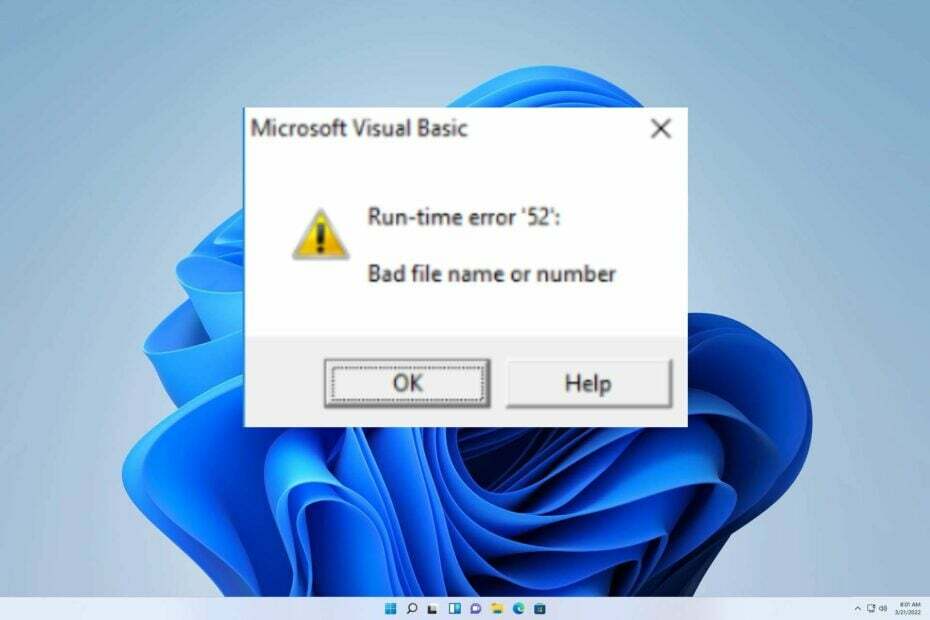
XİNDİRME DOSYASINI TIKLAYARAK KURULUM
- DriverFix'i İndirin (doğrulanmış indirme dosyası).
- Tıklamak Taramayı Başlat tüm sorunlu sürücüleri bulmak için.
- Tıklamak Sürücüleri güncelle yeni sürümler almak ve sistem arızalarını önlemek için.
- DriverFix tarafından indirildi 0 bu ay okuyucular
Bir ağ SysData dizinine yönlendiren bir FRx yüklemesi başlatılırken, bu hata 52: Hatalı dosya adı veya numarası oluşabilir. Diğer iş istasyonları da bu hatayla karşılaşabilir; ancak, her zaman böyle değildir.
Yerel bir SysData dizinine geçmek sorunu çözer ve artık hata mesajı alınmaz. Eldeki konu şuna benziyor: Çalışma Zamanı Hatası 217, önceki bir kılavuzda ele aldığımız.
Eldeki sorunu çözmek için herhangi bir adım atmadan önce, altında yatan nedeni incelememiz gerekir.
Microsoft Çalışma Zamanı hatası 52 nedir?
Bu hata, Visual Basic uygulamalarında oluşur ve en yaygın nedenleri şunlardır:
- Geçersiz dosya adı – Dosya adının geçersiz olması durumunda kod çalışamaz ve bu hatayı alırsınız.
- belirtilmemiş dosya – Dosya düzgün belirtilmemişse veya kapatılmışsa bu hata mesajını alırsınız.
- Aralık dışı dosya numaraları – Bazen bir kod geçerli olmayan sayılar oluşturarak bu hatanın oluşmasına neden olabilir.
Çalışma Zamanı hatası 52'yi nasıl düzeltebilirim: Hatalı dosya adı veya numarası?
- Arka planda çakışan uygulamaları kaldırmak, bu hatayı gidermede etkili olabilir. Ayrıca Excel'de bulunan Worldox adlı bir programı bulun ve silin, ardından programınızı yeniden başlatın.
1. Çalışma zamanı kitaplıklarını yeniden yükleyin
- Tıkla pencereler simge ve açık Ayarlar.
- Şimdi tıklayın Uygulamalar, sıradakiUygulamalar ve Özellikler.
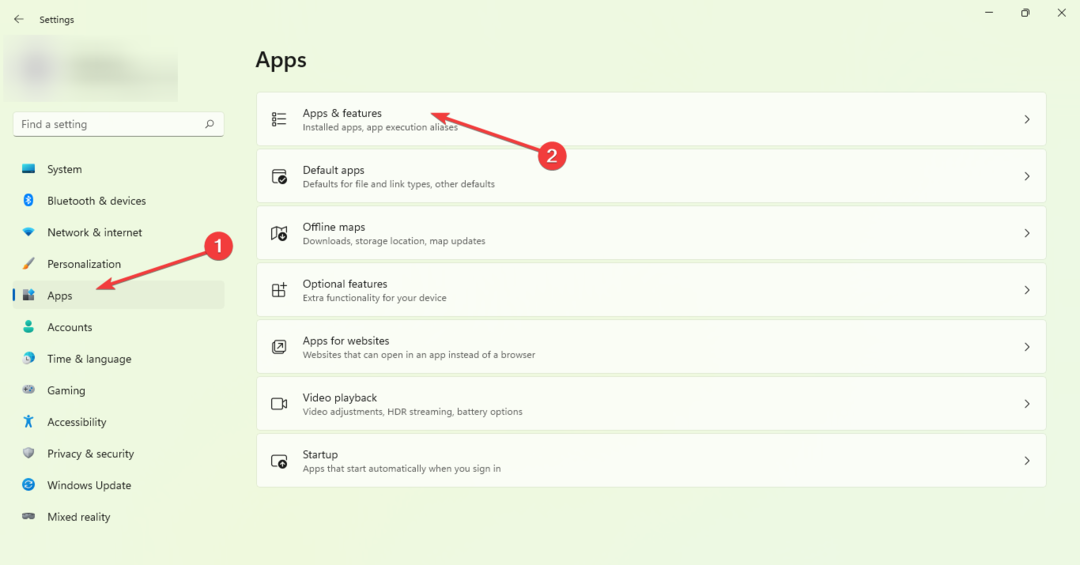
- Bulun ve vurgulayın Microsoft Visual C++ Yeniden Dağıtılabilir Paketi, şimdi tıklayın Kaldır listenin başında.
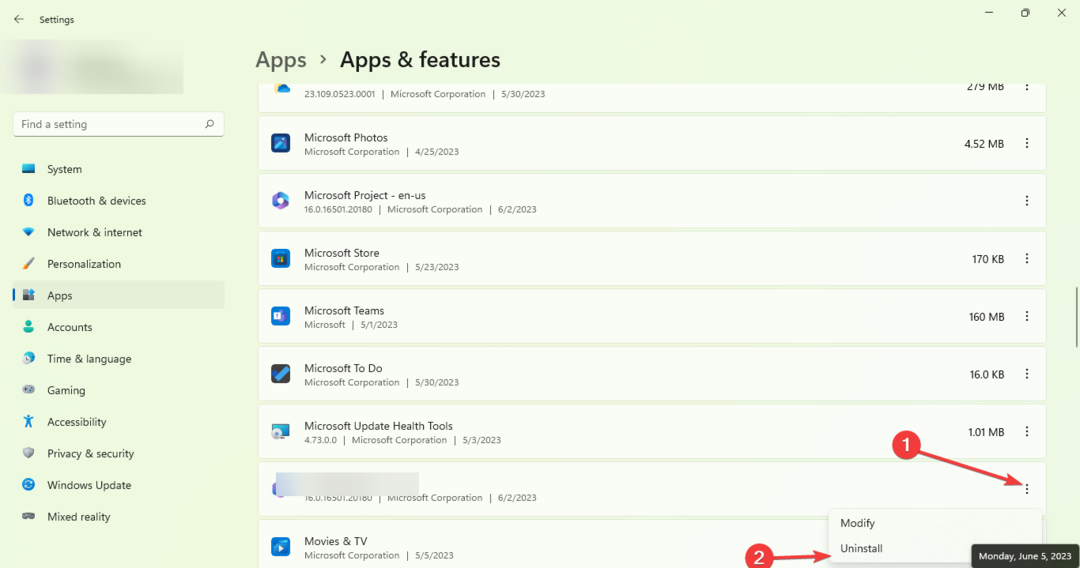
- Bitirdiğin an, tekrar başlat senin bilgisayarın.
- son olarak, Microsoft'tan en son yeniden dağıtılabilir paketi indirin, ardından kurun.
2. Yerinde yükseltme gerçekleştirin
- Favori tarayıcınızda şuraya gidin: Windows 11 İndirme sayfası.
-
Tıklamak İndir'i seçin altında Windows 11 Disk Görüntüsünü (ISO) İndirin, ardından seçin Windows 11.
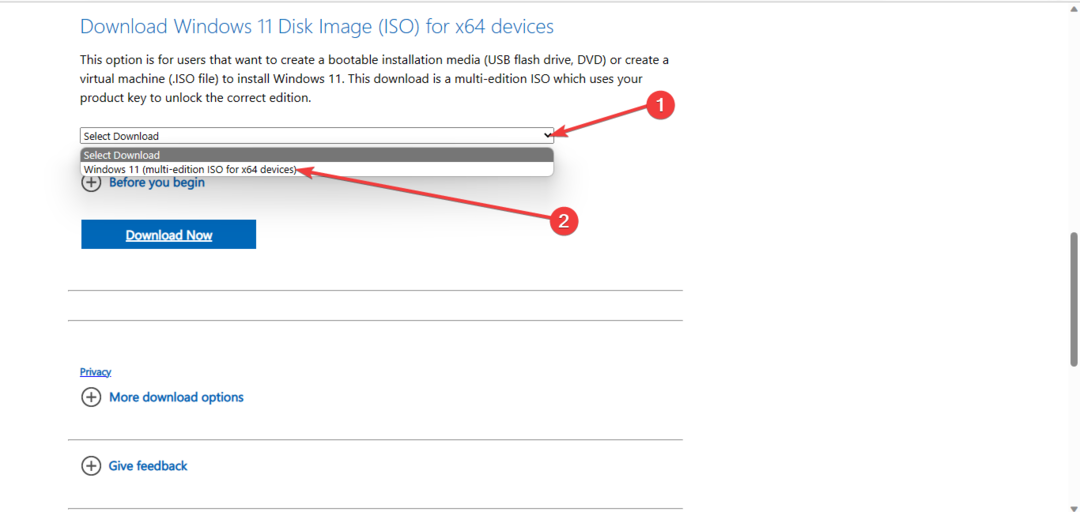
-
Ardından, İndirmek düğme.
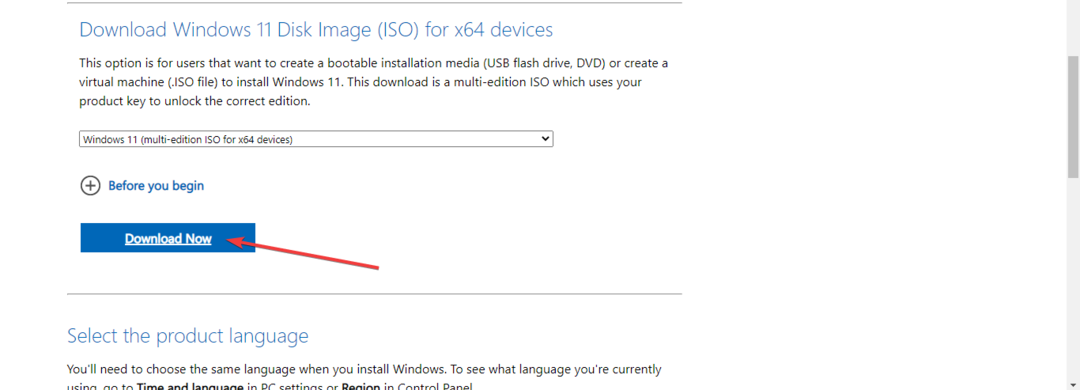
-
İstediğiniz ürün dilini seçin ve ardındanOnaylamak düğme.
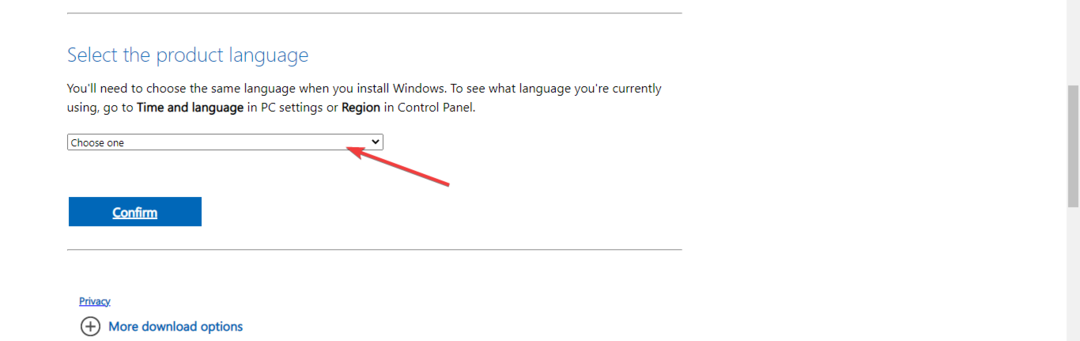
-
Şimdi bir indirme bağlantısı alacaksınız ve üzerine tıklayabileceksiniz.64-bit İndirme Windows 11 ISO'yu almak için düğme.
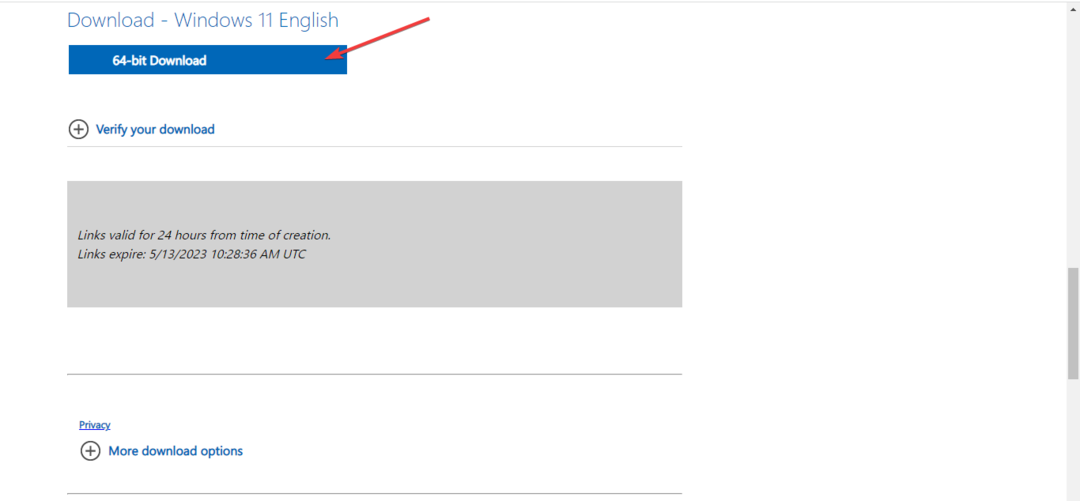
- İndirdiğiniz ISO dosyasına sağ tıklayın veDağıseçenek. Bunun için başka bir seçenek deönyüklenebilir bir USB oluşturveya DVD'dir.
- Bilgisayarınızda yeni bir sanal sürücü açılacaktır.Dosya Yöneticisipencere. Üzerine tıklayın ve kurulum işlemine başlamak için kurulum dosyasına çift tıklayın.
- Yapın: Komut Bulunamadı Hatası: Nasıl Onarılır
- Düzeltme: Bu Kimlik Bilgisiyle İmzalayamıyoruz [Etki Alanı Hatası]
- Çalışma Zamanı Hatası 9: Abonelik Aralık Dışında [Düzeltme]
- Dwwin.exe: Nedir ve Hataları Nasıl Hızlı Bir Şekilde Düzeltilir?
- RAW Dosya Sistemini Gösteren SSD: Nasıl Onarılır
Bu kılavuzun sorununuzu etkili bir şekilde çözdüğüne inanıyoruz. Herhangi bir ek engelle karşılaşırsanız, şunları incelemenizi öneririz: çalışma zamanı hatası R6025 benzer çözümler için
Geri bildiriminiz çok makbule geçecek, bu nedenle lütfen aşağıya bir yorum bırakın ve bulduğunuz en etkili çözümü bize bildirin.
Hâlâ sorun mu yaşıyorsunuz? Bunları bu araçla düzeltin:
SPONSORLU
Sürücüyle ilgili bazı sorunlar, özel bir araç kullanılarak daha hızlı çözülebilir. Hala sürücülerinizle ilgili sorun yaşıyorsanız, indirin Sürücü Düzeltme ve birkaç tıklamayla çalıştırın. Bundan sonra, tüm hatalarınızı hemen devralmasına ve düzeltmesine izin verin!


